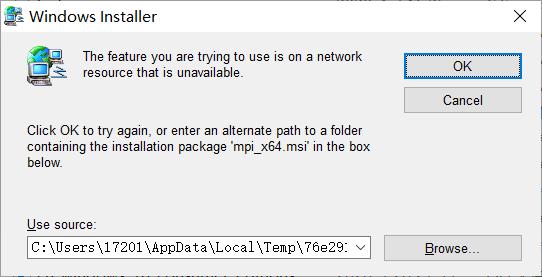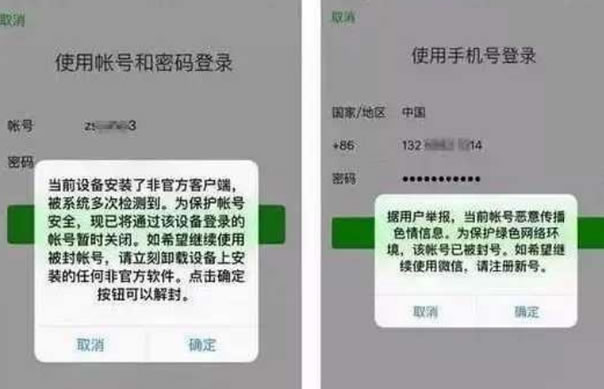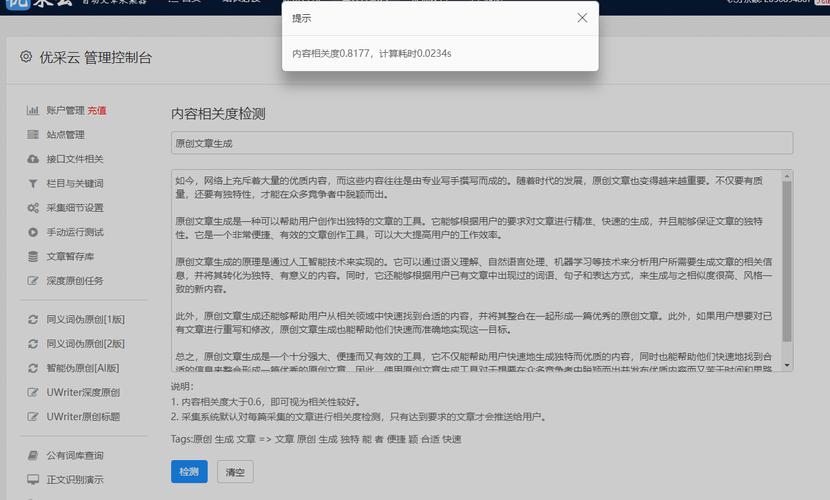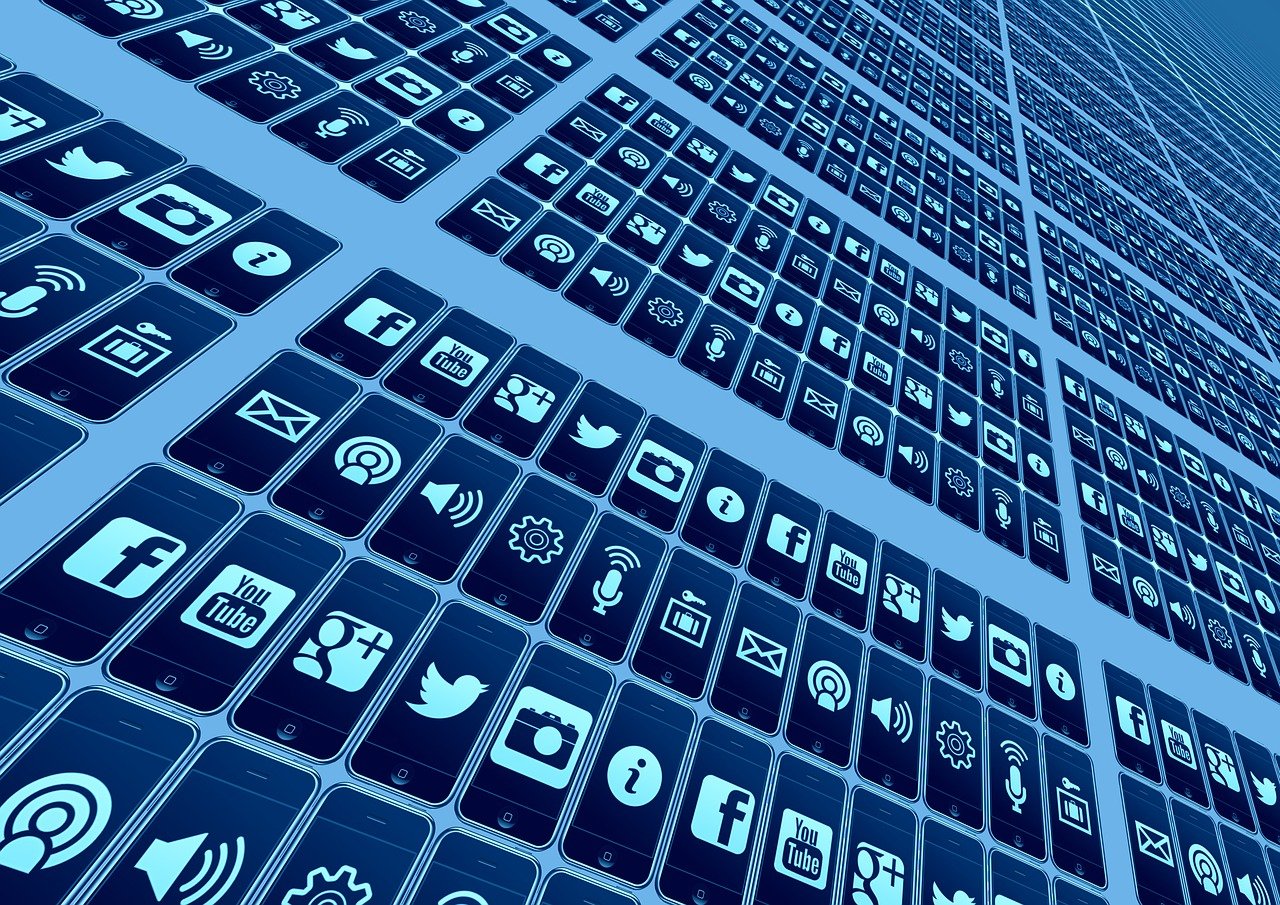在Photoshop中选中图层内容,可以采用多种方法,具体如下:
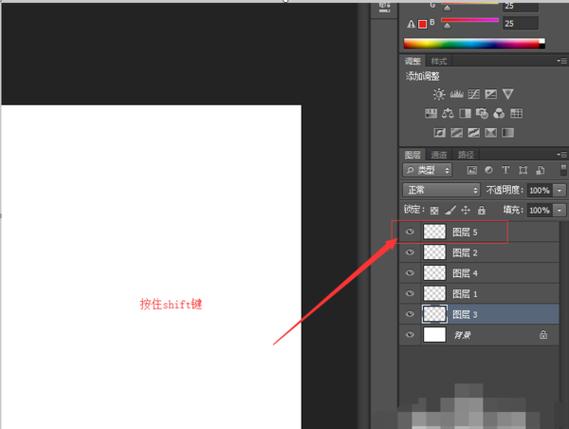
(图片来源网络,侵删)
1、通过图层面板选择:
打开图层面板,通常位于界面的右侧,或通过菜单栏中的“窗口”选项下的“图层”来调出。
在图层面板中,找到你想要编辑的图层,然后单击该图层,即可选中图层内的所有内容。
2、使用快速选择工具:
在工具栏中选择“快速选择工具”,然后用鼠标左键在画布上需要选取的区域涂抹,可以快速选中图层里的特定内容。
3、利用自动选择功能:
选择移动工具(快捷键V),在工具选项栏中勾选“自动选择”复选框,之后,直接在画布上点击想要选择的图层内容,系统会自动切换到对应的图层并选中内容。
4、使用键盘快捷键:
按住Ctrl(Command on Mac)键不放,同时使用鼠标左键单击图层缩略图,可以快速选择该图层上的内容。
若要选择多个连续的图层,可以按住Shift键,再用鼠标左键在图层面板上点击第一个和最后一个图层,这样就能选中它们之间的所有图层。
5、查找选择图层:
当图层很多时,可以使用查找功能,使用快捷键Ctrl+Alt+Shift+F(Command+Option+Shift+F on Mac),然后在弹出的查找框中输入关键词,系统将自动搜索具有相应属性的图层供你选择。
6、直接在画布上选择:
对于新手来说,可以直接用鼠标左键在画布上点击想要选择的图像部分,如果当前选择了移动工具并且开启了“自动选择”,点击后也会自动选中对应的图层。
以上是几种常用的选择图层内容的方法,您可以根据个人习惯和实际操作需求选择合适的方法进行操作。